![iPhone (iOS 17)에서 QR 코드를 스캔하는 방법 [4가지 방법]](https://cdn.howtogeek.blog/wp-content/uploads/2023/12/Scan-QR-Code-featured-640x375.webp)
인정합시다: QR 코드는 요즘 어디에나 있습니다. QR 코드가 마케팅 및 마케팅 분야에서 입지를 확고히 했다고 해도 과언이 아닐 것입니다. 의사소통.
지역 상점에서도 QR 코드를 찾아 모바일로 결제하거나 정보에 액세스할 수 있습니다. 이제 QR 코드는 어디에나 있으므로 iPhone에서 QR 코드를 스캔하는 방법을 아는 것이 합리적입니다.
며칠 전에 Android에서 QR 코드를 스캔하는 더 쉬운 방법을 공유했습니다. 오늘은 아이폰에 대해서도 동일한 내용을 다루겠습니다. 따라서 iPhone이 있지만 이를 사용하여 QR 코드를 스캔하는 방법을 모르는 경우 가이드를 계속 읽으세요.
iPhone에서 QR 코드를 스캔하는 방법(4가지 방법)
타사 앱 없이도 쉽게 iPhone에서 QR 코드를 스캔할 수 있습니다. 아래에서는 몇 가지 간단한 방법을 공유했습니다. iPhone에서 QR 코드를 스캔하는 최고의 앱. 그럼 시작해 보겠습니다.
1. 제어센터에서 QR코드 스캐너에 접속하세요
최고 & iPhone에서 QR 코드를 스캔하는 가장 쉬운 방법은 제어 센터에서 코드 스캐너를 여는 것입니다. iPhone 제어 센터에서 코드 스캐너를 사용할 수 없는 경우 아래 단계를 따르세요.
1. iPhone에서 설정 앱을 엽니다.
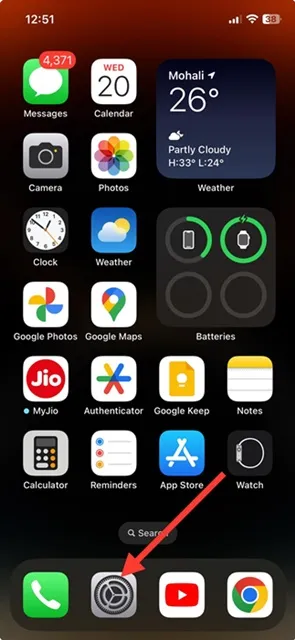
2. 설정 앱이 열리면 제어 센터를 탭하세요.

3. 이제 포함된 컨트롤 섹션에 코드 스캐너를 추가하세요.
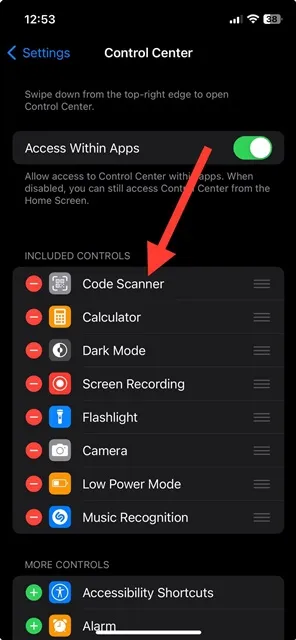
4. 그런 다음 iPhone에서 제어 센터를 엽니다. 코드 스캐너 아이콘을 찾을 수 있습니다.
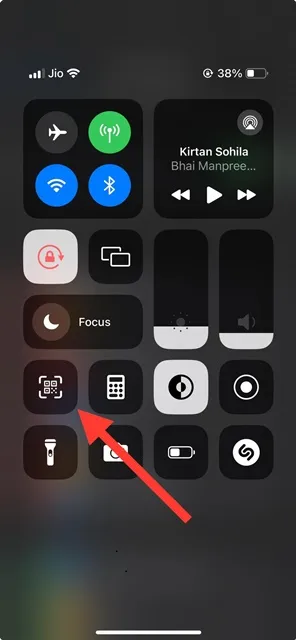
5. 코드 스캐너를 탭하여 엽니다. 이제 스캔하려는 QR 코드를 향해 카메라를 향하세요.
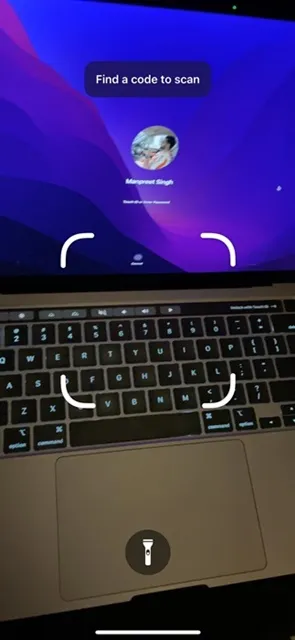
6. iPhone의 코드 스캐너는 즉시 QR 코드를 스캔하여 정보를 제공합니다.
그게 다야! 이것은 iPhone에서 QR 코드를 스캔하는 가장 쉬운 방법입니다.
2. iPhone 카메라 앱으로 QR 코드를 스캔하세요
카메라 애플리케이션에서 직접 iPhone의 QR 코드를 스캔할 수도 있습니다. 그렇게 하려면 아래에서 공유한 단계를 따르세요.
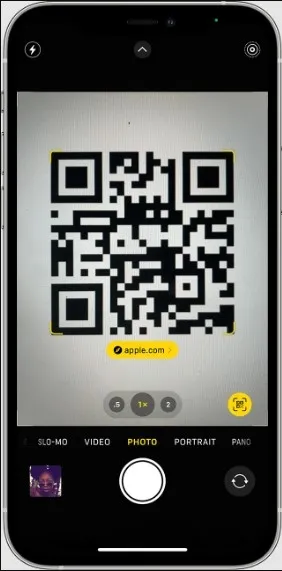
- iPhone에서 카메라 앱을 엽니다.
- 이제 후면 카메라를 선택하세요.
- 이제 스캔하려는 QR 코드를 향해 카메라를 향하게 하세요. 카메라 앱의 뷰파인더에 QR 코드가 나타나는지 확인하세요.
- iPhone은 QR 코드 & 알림을 보여주세요.
- 그런 다음 알림을 탭하면 QR 코드와 연결된 링크를 열 수 있습니다.
- QR 아이콘을 찾을 수 없으면 설정 > 카메라.
- 카메라에서 QR 코드 스캔 토글을 활성화합니다.
그게 다야! 이것이 바로 카메라 애플리케이션에서 iPhone의 QR 코드를 스캔하는 방법입니다.
3. iPhone 이미지에서 QR 코드를 스캔하세요.
스캔하려는 QR 코드가 포함된 사진이 있다고 가정해 보겠습니다. 이 경우 위의 두 가지 방법을 사용하여 QR 코드를 스캔할 수 없습니다. iPhone 화면에서 QR 코드를 스캔하는 방법을 찾아야 합니다.
iPhone에는 iPhone 및 iPhone에서 QR 코드를 감지할 수 있는 라이브 텍스트 기능이 내장되어 있습니다. iPhone에 저장된 스크린샷. 따라서 해당 기능을 사용하여 이미지의 QR 코드를 스캔할 수 있습니다.
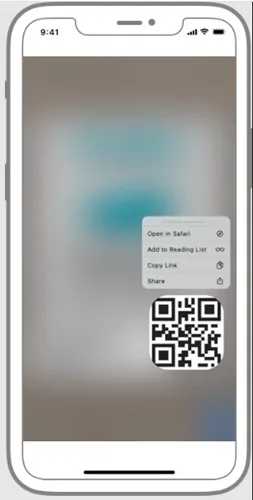
iPhone에서 라이브 텍스트를 사용하여 QR 코드를 스캔하려면 스캔하려는 QR 코드의 스크린샷을 찍으세요. 이제 사진 앱에서 스크린샷을 열고 오른쪽 하단에 있는 실시간 텍스트 아이콘을 누르세요.
라이브 텍스트 기능이 활성화되면 스캔하려는 QR 코드를 탭하세요. 라이브 텍스트는 즉시 QR 코드를 스캔하여 관련 링크를 제공합니다. Safari에서 열기를 선택하면 연결된 웹페이지를 열 수 있습니다.
그게 다야! iPhone의 라이브 텍스트 기능을 사용하여 이미지에서 QR 코드를 스캔하는 방법입니다.
iPhone에서 QR 코드를 스캔하는 최고의 앱
Apple App Store에는 iPhone용 QR 코드 스캐너도 몇 가지 있습니다. 대부분의 iPhone용 QR 코드 리더는 무료로 다운로드할 수 있습니다. 사용. 다음은 iPhone용 최고의 QR 코드 스캐너 앱입니다.
1. iPhone용 QR 리더
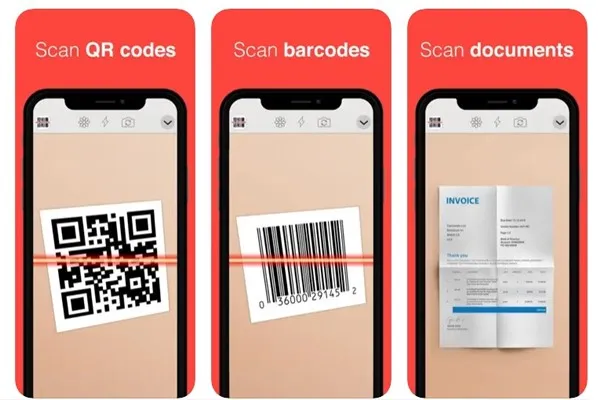
번거롭지 않은 iPhone용 QR 코드 리더기를 원한다면 iPhone용 QR 리더 외에 다른 제품은 없습니다. QR 코드, 바코드, 퍼즐, 명함 및 기타 문서를 스캔하는 매우 간단한 앱입니다. 서류.
QR 코드 스캔 외에도 iPhone용 QR Reader는 PDF 스캔, 명함 스캐너 등에 특화되어 있습니다. 전반적으로, 라이브 텍스트 기능이 iPhone에서 제대로 작동하지 않는 경우 iPhone용 QR Reader가 최선의 선택일 수 있습니다.
2. QR 코드 리더
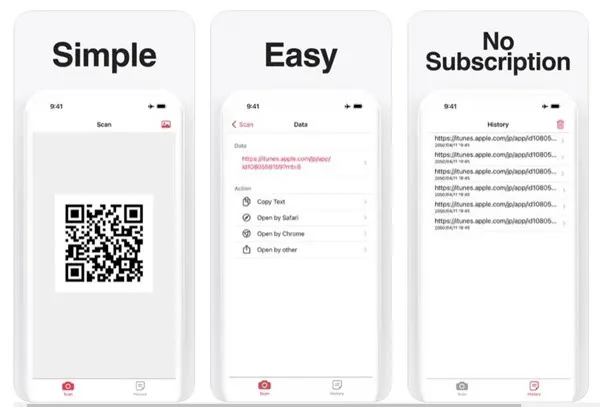
QR 코드 리더는 위 앱만큼 인기가 없지만 빠른 앱입니다. 빠른 QR 스캔 옵션을 제공합니다. 이 앱은 이전 앱보다 더 가벼우며 빠르게 실행됩니다.
이를 사용하여 iPhone에 저장된 이미지에서 QR 코드를 읽을 수 있습니다. 일반 QR 코드 스캔 외에도 QR 코드 리더는 모든 스캔 기록을 저장합니다. 전반적으로 QR Code Reader는 놓쳐서는 안 될 훌륭한 iPhone용 QR 코드 스캐너입니다.
3. QR 코드 스캔
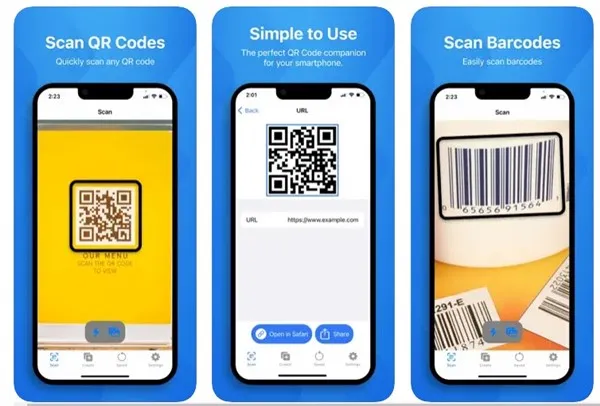
Scan QR Code는 QR 코드 스캔을 간단하고 쉽게 만들어주는 iPhone용 최고의 QR 코드 및 바코드 스캐너 앱입니다. 해당 앱은 Apple App Store에서 다운로드할 수 있습니다.
이 앱을 사용하여 iPhone에서 QR 코드를 스캔하고, QR 코드를 생성하고, 바코드를 스캔하고, QR 코드를 공유하는 등의 작업을 할 수 있습니다. Scan QR Code에는 무제한 QR 코드 스캔, 무제한 QR과 같은 프리미엄 기능에 대한 액세스를 제공하는 프리미엄 버전도 있습니다. 코드 생성 등.
실제로 Scan QR Code에는 무료 버전이 없습니다. 3일 무료 평가판만 사용할 수 있습니다. 평가판이 종료되면 주간 요금제를 구독하라는 메시지가 표시됩니다.
따라서 이 가이드는 iPhone에서 QR 코드를 스캔하는 방법에 관한 것입니다. 우리는 모든 작업 방법과 최고의 iPhone용 QR 코드 스캐너 앱을 공유했습니다. iPhone에서 QR 코드를 스캔하기 위한 일반적인 선택을 알려주세요.




답글 남기기